30 FPS vs 60 FPS: kumpi on parempi kuvataajuus
FPS:llä (Frames per second) on tärkeä rooli visuaalisessa mediassa, ja se muokkaa käsitystämme liikkeestä sekä videoissa että peleissä. Yksinkertaisesti sanottuna FPS mittaa yhdessä sekunnissa näytettyjen ruutujen määrän, mikä vaikuttaa suoraan visuaalisen kokemuksemme sujuvuuteen ja terävyyteen. Kun pelaat, katsot elokuvia tai luot sisältöä, FPS:n valitseminen on elintärkeää katselukokemuksesi parantamiseksi. Tästä syystä keskustelu 30 FPS vs 60 FPS on syntymässä. Tässä artikkelissa keskustelemme eroista 30 ja 60 FPS välillä ja päätämme eri mittausten perusteella kumpi on parempi.
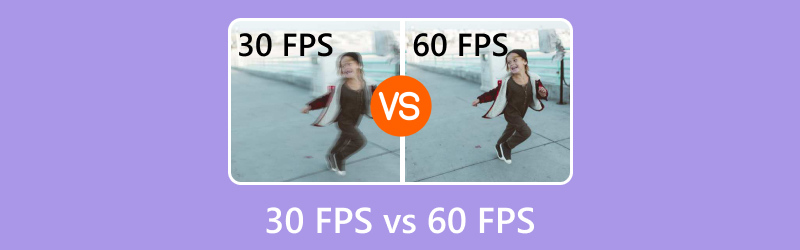
- OPAS LIST
- Osa 1. Erot 30 FPS vs 60 FPS välillä
- Osa 2. 30 FPS vs 60 FPS: kumpi on parempi
- Osa 3. Plussat ja miinukset 30 FPS vs 60 FPS
- Osa 4. 30 FPS:n videon muuttaminen 60 FPS:ksi
Osa 1. Erot 30 FPS vs 60 FPS välillä
Kun sukeltaa FPS-alueeseen, huomattavin ero on se, miten kukin kuvataajuus vaikuttaa liikkeen kuvaamiseen.
Nopeudella 30 FPS liikkeet voivat näyttää hieman epätasaiselta, etenkin nopeatempoisissa kohtauksissa. Toisaalta 60 FPS tarjoaa tasaisemman ja todenmukaisemman liikkeen. Tämä ero näkyy erityisen selvästi toimintasarjoissa, urheilulähetyksissä ja videopeleissä, joissa nopea reagointi on välttämätöntä.
Kokemukseni mukaan jännittävän auton takaa-ajon katsominen nopeudella 30 FPS sai minut tuntemaan oloni hieman katkeraksi, kun taas sama kohtaus 60 FPS:llä sai minut uppoutumaan täysin ikään kuin olisin siinä toiminnassa.
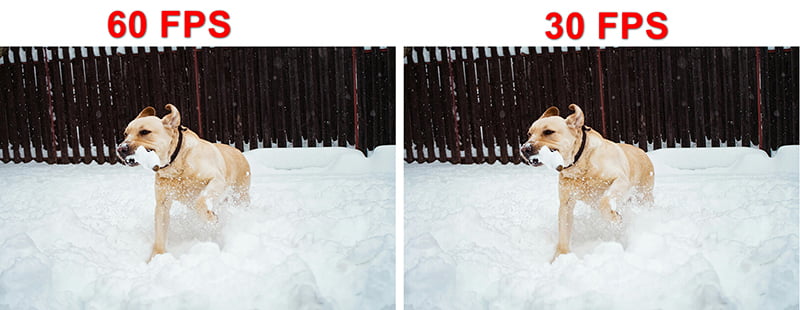
Osa 2. 30 FPS vs 60 FPS: kumpi on parempi
Jaetaan 30 FPS:n ja 60 FPS:n vertailu useiden avaintekijöiden mukaan:
Tasaisempi liike
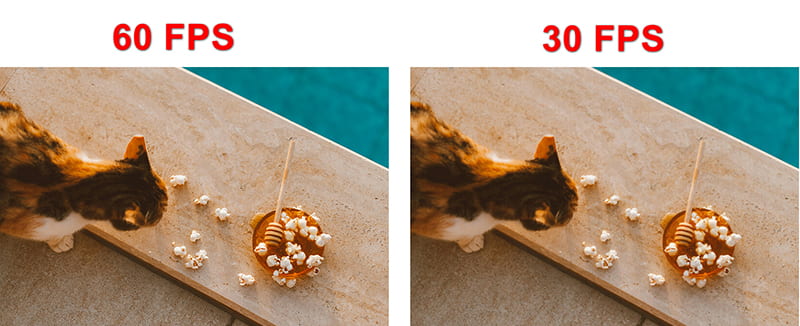
30 FPS:n nopeudella liike voi näyttää hieman värinältä, etenkin nopeasti liikkuvissa sarjoissa. Sitä vastoin 60 FPS tarjoaa saumattomamman visuaalisen kokemuksen. Kun vaihdoin 30 FPS:stä 60 FPS:ään suosikkitoimintapeleissäni, ero oli hämmästyttävä. Hahmot liikkuivat sujuvasti, mikä mahdollisti paremman hallinnan ja reaktioajan, mikä teki siitä selvän voittajan tässä kategoriassa.
Voittaja: 60 FPS
Tuloviive
nput lag on aika, joka kuluu toimintojesi näkymiseen näytöllä. Yleensä 60 FPS:n saavuttaminen minimoi tuloviiveen, mikä tarjoaa pelaajille selkeän edun. Koin huomattavan parannuksen pelatessani kilpailupelejä; Syötteeni olivat herkempiä ja tarkempia 60 FPS:llä, toisin kuin 30 FPS:llä, jossa viive saattoi vaikuttaa negatiivisesti suorituskykyyni.
Voittaja: 60 FPS
Vaativa laitteistolle
Vaikka 60 FPS tarjoaakin paremman katselukokemuksen, se maksaa korkeammat laitteistovaatimukset. Laitteiden on työskenneltävä kovemmin tämän kuvanopeuden ylläpitämiseksi, mikä voi johtaa ylikuumenemiseen ja akun lyhenemiseen. Huomasin, että vanhempi pelikonsolini kamppaili 60 FPS:n ylläpitämisen kanssa graafisesti intensiivisissä peleissä, usein oletuksena 30 FPS tasaisen suorituskyvyn varmistamiseksi. Siten, jos laitteistosi pystyy, 60 FPS voittaa; muuten 30 FPS voisi olla käytännöllisempi.
Voittaja: Riippuu laitteestasi.
Visuaalinen selkeys
60 FPS:n nopeudella nopeiden liikkeiden selkeys paranee huomattavasti. Katson usein urheilun kohokohtia ja huomaan, että 60 FPS toisto näyttää selkeämmin, mikä auttaa minua saamaan jokaisen yksityiskohdan. Toisaalta 30 FPS voi joskus peittää nopeat toiminnot, mikä vaikeuttaa seuraamista. Monet markkinoilla olevat työkalut voivat parantaa videon laatua muuttamalla muita parametreja kehysnopeuden lisäksi.
Voittaja: 60 FPS
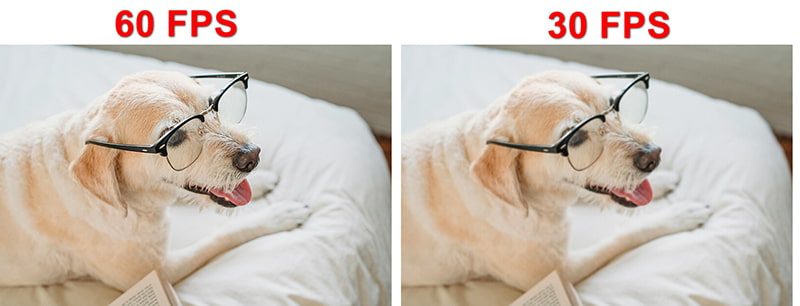
Sisältötyyppi
Lopuksi sisällön tyypillä on väliä. Elokuvamaisille elokuville tai hitaammin pidetyille esityksille 30 FPS riittää usein säilyttäen perinteisemmän tunnelman. Kuitenkin pelaamiseen ja nopeatempoiseen videosisältöön 60 FPS loistaa. Oma mieltymys vaihtelee sisältötyypin mukaan. Nautin elokuvallisista kokemuksista 30 FPS:n nopeudella, mutta valitsen aina 60 FPS:n pelaamisessa.
Voittaja: Riippuu sisältötyypistäsi.
Osa 3. Plussat ja miinukset 30 FPS vs 60 FPS
- Vähemmän vaativa laitteistolta.
- Sopii elokuvasisällölle.
- Riittää hitaampiin videoihin.
- Katkoinen liike nopeissa kohtauksissa.
- Suurempi sisääntuloviive pelaamisessa.
- Tasaisempi ja selkeämpi liike.
- Pienempi tuloviive pelaamiseen.
- Parempi nopeatempoiselle sisällölle.
- Vaativampi laitteiston suhteen.
- Voi johtaa ylikuumenemisongelmiin halvempien laitteiden kanssa.
Osa 4. 30 FPS:n videon muuttaminen 60 FPS:ksi
Jos olet päättänyt parantaa videosisältöäsi 30 FPS:stä 60 FPS:ään, ArkThinker Video Converter Ultimate voi tehdä tästä prosessista melko helpon. Se on all-in-one mediamuunnin, -editori ja -tehostin videoille, äänelle ja kuville. Varmasti voit käyttää sen muuntajaominaisuutta kasvattaaksesi videon kehysnopeutta 20 FPS:stä 144 FPS:ään sen edistyneillä algoritmeilla. Kun haluat parantaa videopelin tai elokuvan laatua, tämä FPS-muunnin voi helpottaa prosessia käyttäjäystävällisellä käyttöliittymällään.
- Tukee yli 1000 muotoa, kuten MP4, MOV, AVI, MKV ja paljon muuta.
- Erämuunnos FPS:n lisäämiseksi useille tiedostoille.
- Yli 20 muokkaustyökalua videon parantamiseen, vesileiman poistoaineeseen ja muuhun.
- Laitteistokiihdytys varmistaa jopa 30 kertaa nopeamman muunnosnopeuden.
Lataa ilmainen ja asenna tämä FPS-muunnin Windows- tai Mac-tietokoneellesi.
Suorita FPS-muunnin ja napsauta Lisää tiedostoja -painiketta tuodaksesi videon, jonka kuvanopeutta haluat parantaa.

Paikanna Tulostusmuoto pudotusvalikosta ja valitse haluamasi tulostusmuoto.
Jos haluat muuttaa videon kuvanopeuden 30 FPS:stä 60 FPS:ään ilman uudelleenkoodausta, valitse vaihtoehto Sama kuin lähde.

Tämä on tärkein askel: Voit lisätä videon kuvanopeutta napsauttamalla Mukautettu profiili -vaihtoehtoa. Täällä voit muuttaa videon kuvanopeutta muuttamalla helposti 30 FPS:stä 50, 60, 120 tai jopa 144 FPS:ään.

Lisäksi sinulla on mahdollisuus säätää ja muuta resoluutiota, kanavat, näytteenottotaajuus, bittinopeus, audiokoodekki ja paljon muuta. Kun olet tyytyväinen säätöihin, napsauta OK tallentaaksesi asetukset.
Aseta lopuksi Tulostuskansio määrittämään, minne haluat tallentaa videotiedoston. Kun kaikki on määritetty, napsauta Muunna kaikki aloittaaksesi videon muuntamisen 60 FPS: ksi.

Johtopäätös
Taistelussa 30 FPS vs 60 FPS, valinta riippuu viime kädessä tarpeistasi ja laitteiston ominaisuuksistasi. Vaikka 60 FPS tarjoaa sujuvamman ja mukaansatempaavamman kokemuksen, 30 FPS on edelleen käytännöllinen eri sisältötyypeille. Olitpa sujuvuutta etsivä pelaaja tai elokuvallisesta laadusta nauttiva katsoja, 30 ja 60 FPS:n välisen eron ymmärtäminen voi parantaa katseluelämystä merkittävästi. Harkitse siis mieltymyksiäsi ja laitteistoasi ja valitse viisaasti parhaan visuaalisen kokemuksen saavuttamiseksi!
Mitä mieltä olet tästä postauksesta? Klikkaa arvostellaksesi tätä viestiä.
Erinomainen
Arvosana: 4.8 / 5 (perustuu 404 äänet)
Suhteellisia artikkeleita
- Editoi videota
- 4 tapaa sumentaa kasvot tekoälyn videossa
- 2024 60 FPS:n videomuuntimet huippuluokan korkeampaan laatuun
- Paras YouTube-videomuoto, jonka haluat muuntaa 2024
- 3 tapaa sumentaa kasvot tekoälyn videossa
- 2 tapaa rajata videon ulottuvuus CapCutissa [2024 Guide]
- 3 tapaa poistaa vesileima PowerDirector-videoista
- Vesileiman poistaminen Renderforest-videoista kahdella tavalla
- Movavi Watermark: täydellinen opas sen lisäämiseen ja poistamiseen
- Rajaa WMV-tiedosto neljällä helpolla menetelmällä saadaksesi nopeita tuloksia
- Kuinka tehdä lyhyt video pidempi kolmella eri menetelmällä



